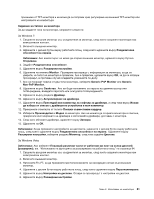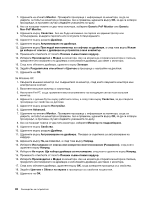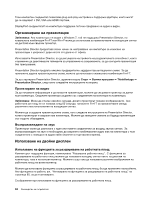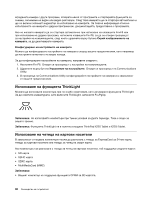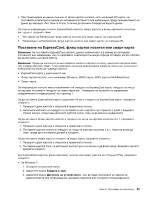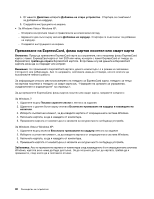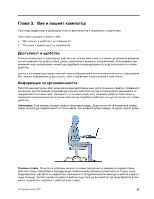Lenovo ThinkPad X220i (Bulgarian) User Guide - Page 104
Използване на аудио функции
 |
View all Lenovo ThinkPad X220i manuals
Add to My Manuals
Save this manual to your list of manuals |
Page 104 highlights
3 1 4 5 2 6 7 8 OK За Windows XP: 1 2 3 4 5 2. 6 Windows 1 1 2 3 2 4 5 6 OK 1/8 инч (3,5 Intel High Definition Audio PCM и WAV 16 24 WAV 44,1KHz до 192 KHz MIDI Windows на Microsoft. 86
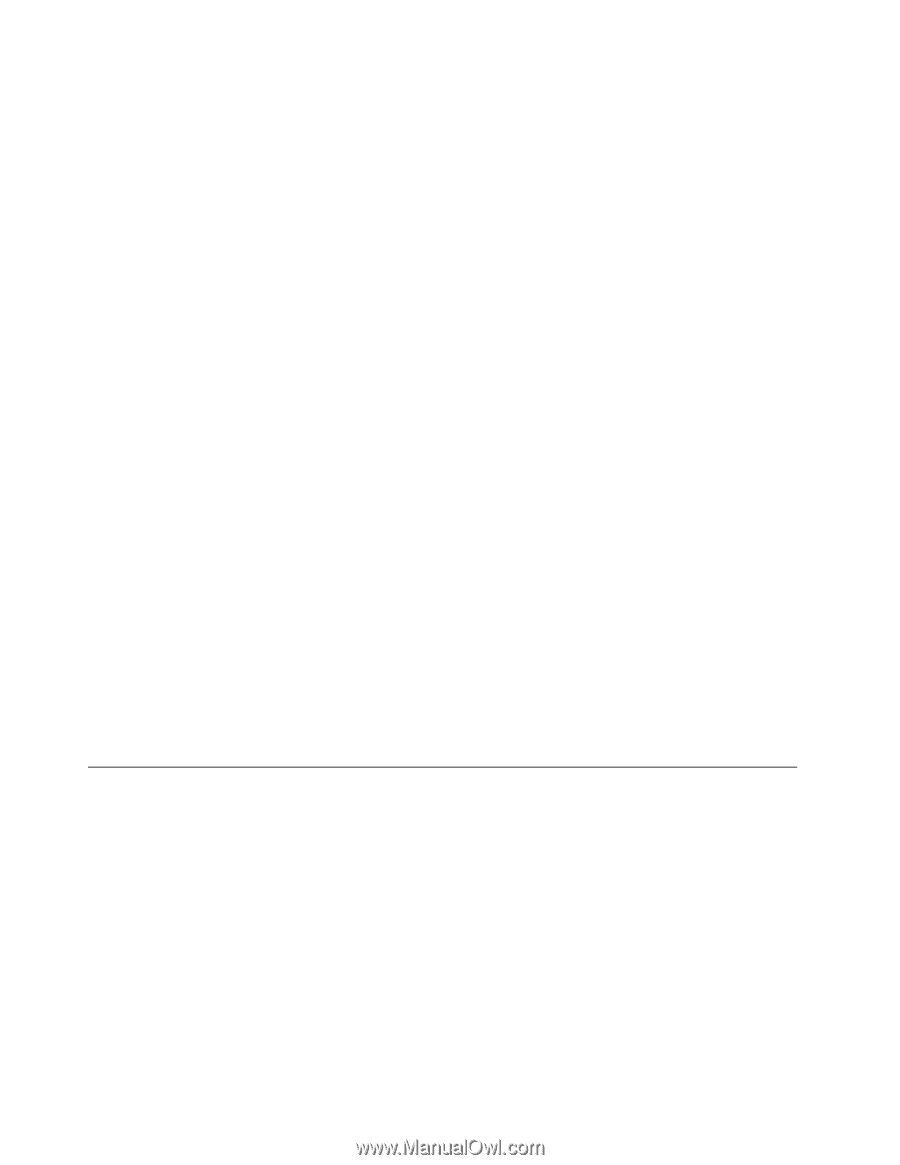
3. Щракнете върху иконата
Монитор-1
(за основния дисплей, компютърния дисплей).
4. Изберете
Разделителната способност
и
Цветовете
за основния дисплей.
5. Щракнете върху иконата
Монитор-2
(за втория дисплей, външния дисплей).
6. Изберете
Разделителната способност
и
Цветовете
за втория дисплей.
7. Поставете иконите за мониторите, така че да се допират.
Забележка:
Можете да поставяте мониторите във всяка свързана позиция, но иконите трябва
да се допират.
8. Щракнете върху
OK
, за да приложите промените.
За Windows XP:
1. Изключете компютъра.
2. Свържете външния монитор със съединителя за монитор, след което свържете монитора към
електрически контакт.
3. Включете външния монитор и компютъра.
4. Щракнете с десния бутон върху работната площ, а след това върху
Свойства
, за да отворите
прозореца със свойства на дисплея.
5. Щракнете върху раздела
Настройки
, а след това върху иконата
Монитор-2
.
6. Маркирайте полето
Разшири моя работен плот на Windows на този монитор
, след което
щракнете върху
Приложи
. (Ако се отвори прозорецът с настройки на монитора, щракнете
върху
Да
.)
За да промените разделителната способност за всеки монитор, направете следното:
1. Щракнете върху иконата
Монитор-1
(за основния дисплей, компютърния дисплей).
2. Изберете
цветовата дълбочина
и
разделителната способност на екрана
за основния дисплей.
3. Щракнете върху иконата
Монитор-2
(за втория дисплей, външния дисплей).
4. Изберете
цветовата дълбочина
и
разделителната способност на екрана
за втория дисплей.
5. Поставете иконите за мониторите, така че да се допират.
Забележка:
Можете да поставяте мониторите във всяка свързана позиция, но иконите трябва
да се допират.
6. Щракнете върху
OK
, за да приложите промените.
Използване на аудио функции
Вашият компютър е оборудван със следното:
•
Комбиниран аудио куплунг, 1/8 инч (3,5 мм) в диаметър
•
Вградени стерео високоговорители
•
Вграден цифров микрофон с двупосочна насоченост
Вашият компютър разполага също така с аудио чип, който ви дава възможност да се възползвате от
различни мултимедийни аудио функции:
•
Съвместимост с Intel High Definition Audio.
•
Запис и възпроизвеждане на PCM и WAV файлове в 16-битов или 24-битов формат.
•
Възпроизвеждане на WAV файл при честота на дискретизация от 44,1KHz до 192 KHz.
•
Възпроизвеждане на MIDI файлове чрез вълново-табличен синтезатор под операционните системи
Windows на Microsoft.
86
Ръководство за потребителя